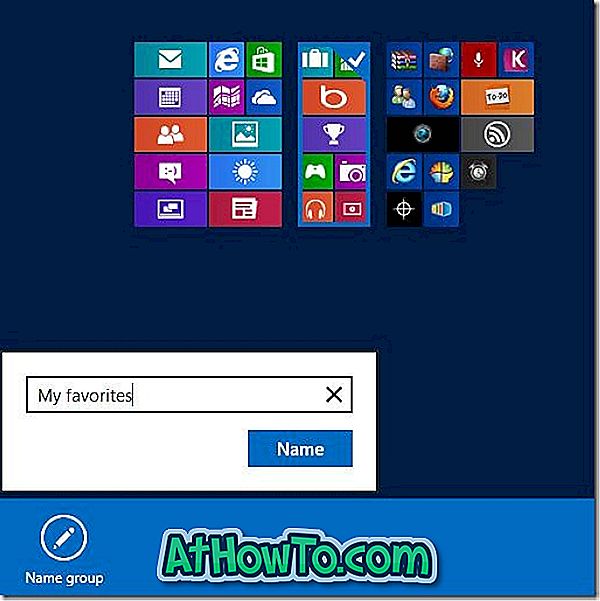他の多くの小さな機能に加えて、MicrosoftはWindows 8から古き良きスタートメニューを削除し、代わりにスタート画面を導入しました。 ユーザーはいつでもスタートメニューを取り戻すためにClassic Shell&ViStartなどのサードパーティ製プログラムをインストールすることができますが、スタート画面はこれらのスタートメニュープログラムよりもはるかにうまく機能します。
まったく新しいスタート画面は、多くの点でスタートメニューより優れています。 スタート画面には、スタートメニューのほとんどすべての機能に加えて、フォルダやプログラムにすばやくアクセスするための便利な機能がいくつか含まれています。
それはあなたのFacebook、電子メール、カレンダー、天気、そして株に関する情報をリアルタイムで提供します。 その上、スタートメニューとは異なり、スタート画面は高度にカスタマイズ可能です。 背景色を変更したり、Webページを固定したり、Webアプリケーションを固定したり、独自のカスタム画像を背景として設定したりできます。

ほとんどのユーザーはスタート画面をカスタマイズするためにWindows 8で利用可能なオプションを知っていますが、多くのユーザーが知らない1つの機能があります。 スタート画面では、アプリをグループ化してグループに名前を付けることができます。 はい、お気に入りのアプリをグループ化してグループに名前を付けることができます。 たとえば、Office Word、Excel、およびPowerPointを1つのグループにまとめて、そのグループにOfficeアプリケーションとして名前を付けることができます。
下記の手順に従って、スタート画面でアプリのグループを作成し、そのグループに名前を付けます。
ステップ1:スタート画面に切り替えます。
ステップ2:移動カーソルを右下隅に移動し、小さなアイコンをクリックしてスタート画面にすべてのタイルとショートカットを表示します。

ステップ3:名前を付けたいアプリタイルのグループを右クリックします。 これにより、コマンドバーと[名前]グループオプションが表示されます。

ステップ4: 名前グループをクリックし、グループの名前を入力し、そして最後に名前ボタンをクリックして名前とグループを保存します 。 これで終わりです!